リモートデスクトップのParsecを試してみたので設定方法や感想など残します。
■きっかけ
タブレットでできるだけのことを完結したいと思ったのですが、流石にフルブラウザやその他Windows向けのアプリ動かないので、リモートデスクトップで済ませたいを思いました。
もともとChromeのリモートデスクトップは試していたのですが細かい使い勝手で気になる部分があり、なにか別のアプリがないかと思い調べるとゲーム向けに特化してレイテンシを極力抑えているアプリがあると知ったので試してみました。
■大まかな流れ
①Google認証インストール(後のプロセスでの二段階認証に度々利用)
②parsecに登録
③parsecをパソコンにインストール
④parsecをタブレットににインストール
■設定など
①Google Authenticatorインストール
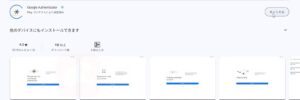
②Parsecに登録
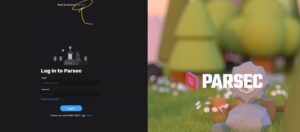
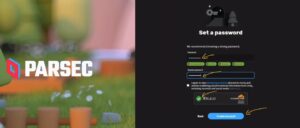
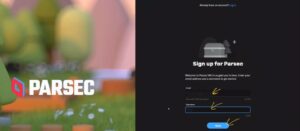
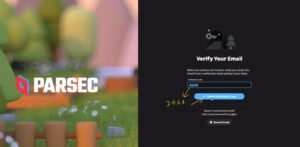
メールが来るので、コードを確認
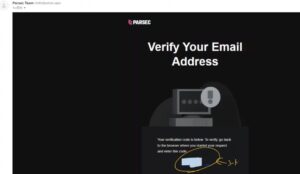
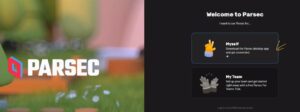

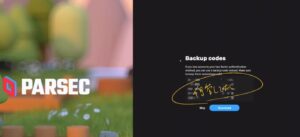
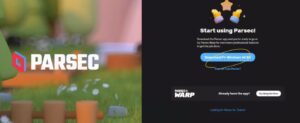
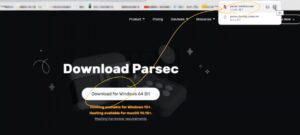
③Parsecをインストール


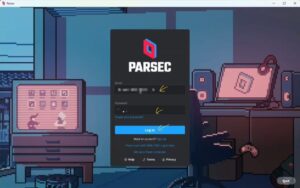
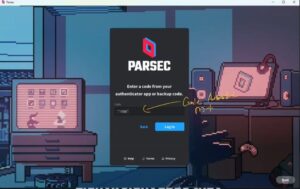
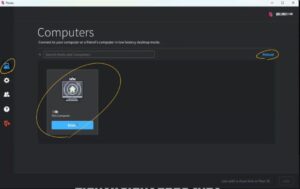
④クライアントにインストール
Androidなどに上記と同じ流れでインストールしアカウントでログインすると使用できるようになります。
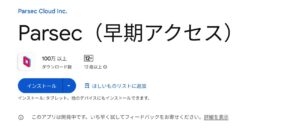
■使ってみて
スプレッドシートなど使っているとなんとなく映像が粗くなるイメージがあります。
レイテンシを少なくするために、ストリーミングする映像が綺麗に生成しきれないうちから配信しているのかもしれません。Chromeのリモートのときはあまりこれはきにならなかったですが、逆にChromeのほうは粗さは気にならない一方、動きがかくかくしてかんじましたのでこのあたりはトレードオフかもしれません。また、自分が使っているホスト側のWinPCの性能不足という可能性もあると思います。もちろん動きがとまるとすぐに精細になるので、自分は若干粗くとも滑らかにうごいてくれるparsecのほうが良いと思いました。
Intel10世代のNote向けUシリーズと、Ryzen&RTX3050noteが搭載されているPCを試しましたが両者で大きく違いは感じませんでした。
Immersiveモードというモードを有効にすればAlt+TabなどのコマンドがホストPC側に送信可能と言う情報もあったのですが、自分の環境ではそのコマンドがアンドロイドに取られてしまいました。
この点を除いては満足に使えています。